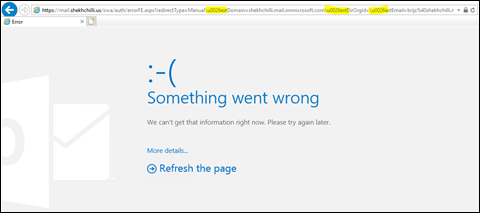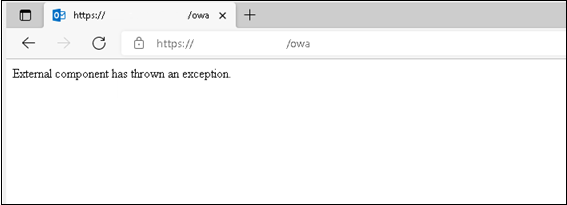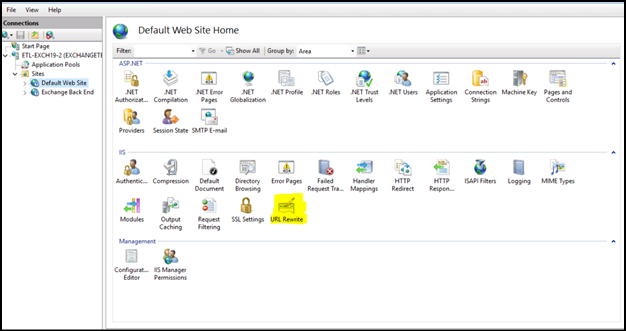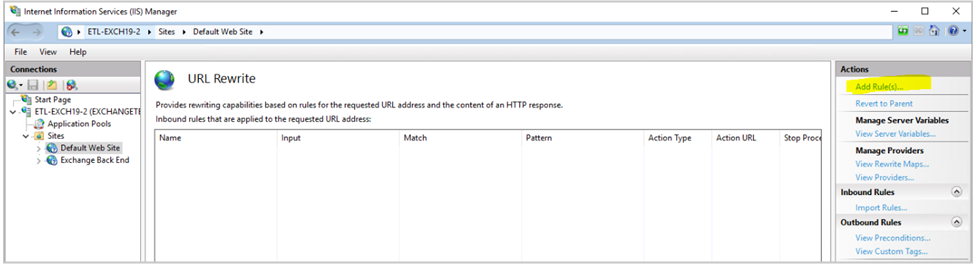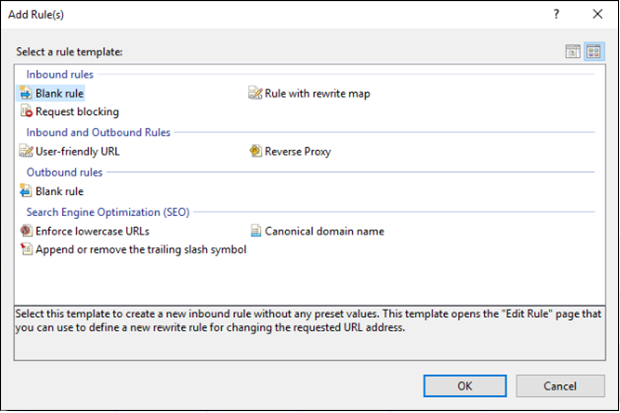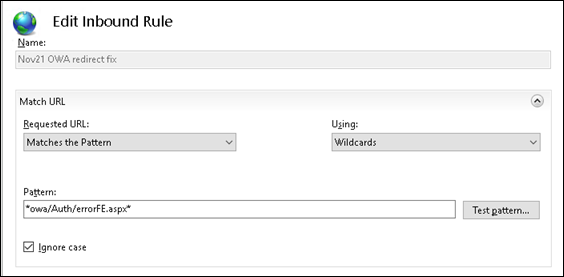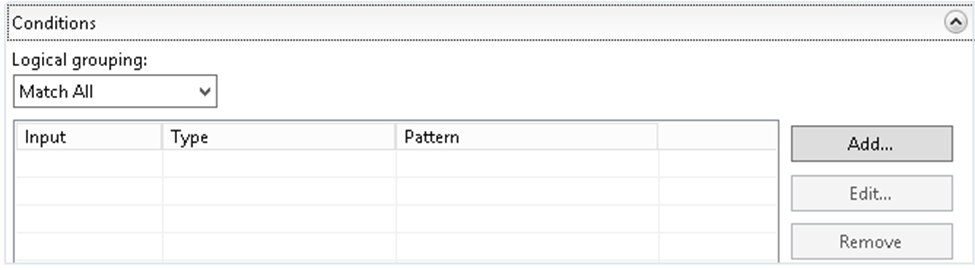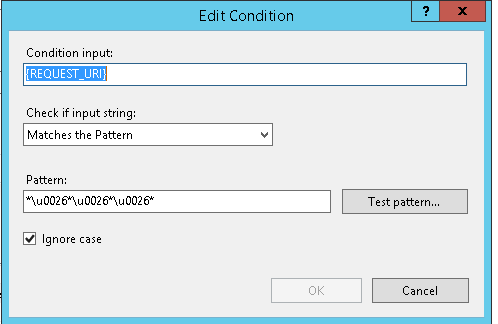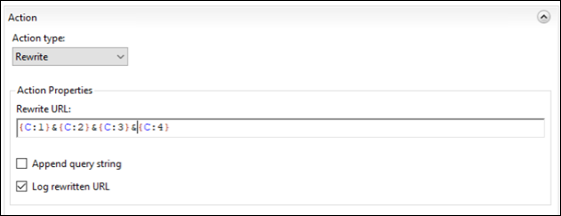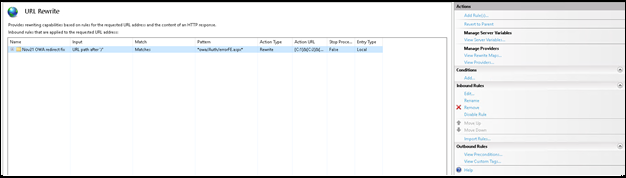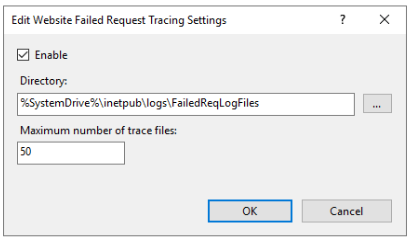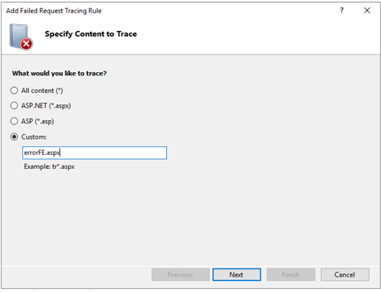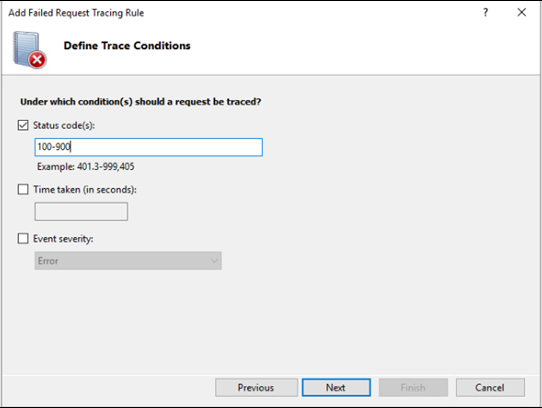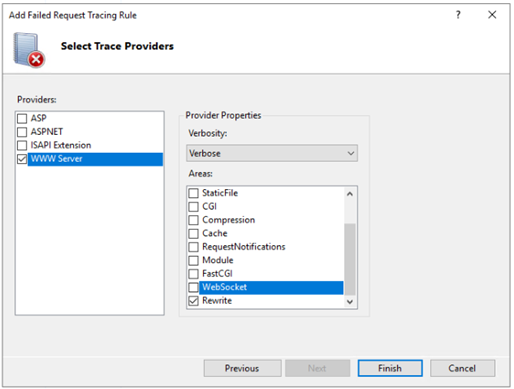Belirtiler
Microsoft Exchange Server 2019, 2016 veya 2013 için Kasım 2021 güvenlik güncelleştirmelerini (KB5007409) yükledikten sonra, karma bir ortamdaki Web üzerinde Outlook (OWA) yeniden yönlendirmesi bozuk.
Şirket içi dağıtımlarda, siteler arası OWA yeniden yönlendirmesi form tabanlı kimlik doğrulama (FBA) protokolünü kullanmayan ortamlar için çalışmayı da durdurabilir.
Beklenen davranış
Karma ortamlar için
Posta kutusu OWA'da Exchange Online olan bir kullanıcı, şirket içinde OWA'da oturum açtığında, bu kullanıcının posta kutusuna yönlendiren bir yeniden yönlendirme URL'si https://outlook.office.com.
Şirket içi ortamlar için
OWA'ya erişmek için farklı URL'ler kullanan birden çok Active Directory (AD) sitesine (örneğin, site 1 = https://site1.contoso.com/owa ve site 2 = https://site2.contoso.com/owa) yayılan bir Exchange dağıtımında, site1'de posta kutusu olan ve "site2" URL'sini kullanarak OWA'da oturum açtığı kullanıcılar "site1" URL'sini sessiz bir şekilde yönlendirilir.
Gerçek davranış
Beklenen senaryolarda, kullanıcı oturum açamayacak ve Exchange Server 2016'da şu hata iletisini alır:
Bir sorun çıktı.
Kullanıcı, Exchange Server 2013'te aşağıdaki hata iletisini alır:
Dış bileşen bir özel durum oluşturur.
Çözüm
Bu sorun, Windows için Ocak 2022 güvenlik güncelleştirmesinde Microsoft Exchange Server. "Belirtiler" bölümünde bahsedilen OWA yeniden yönlendirme sorununu çözmek için Ocak güvenlik güncelleştirmesini yükleyin.
Ocak güvenlik güncelleştirmesini yükleyemeyebilirsiniz, OWA yeniden yönlendirme sorununa çözüm olarak bir sonraki bölümdeki yöntemlerden birini kullanın.
Geçici Çözüm
Geçici çözüm 1
FBA kullanmak için etkilenen tüm ön uç sunucularında OWA ve ECP sanal dizinini yapılandırın.
Geçici çözüm 2
Her siteden kullanıcılardan oturum açmak için uygun siteye özgü OWA URL'sini kullanmalarını iste.
Örnek:
2. sitede posta kutusu olan kullanıcılar posta kutusu https://site2.contoso.com/owa.
Geçici çözüm 1
Kullanıcılar, tarayıcıda Exchange Online OWA için doğrudan URL'yi https://outlook.office.com/owa.
Geçici çözüm 2
Yükleme dosyasının doğru sürümü ve sağlaması olduğunda Algıla ve Onar bu dosyanın üzerine kopyalamaz. Aşağıdaki geçici çözüm yalnızca 2019 Exchange Server 2016'nın Exchange Server için geçerlidir.
Exchange Server bu yöneticiler, yeniden yönlendirme URL'sini değiştirerek hatanın kullanıcılara görünmesini için yeniden yönlendirme kuralını kullanabilir. Bu geçici çözüme yönelik adımların OWA trafiğini işlemek için tüm sunucularda yapılandırılması gerekir.
URL'yi yeniden yazma adımları
-
IIS Yöneticisi'ni açın. Bağlantılar bölmesinde, SunucuAdı <'>, Siteler'i genişletinve ardından Varsayılan Web Sitesi'ni seçin.Not Bu adımda, <ServerName> yerine sunucu adını yazın.
-
Özellikler (orta) bölmesinde, IIS alanında URL'yi Yeniden Yazma özelliğini görüyor olun. Bunu görmüyorsanız, özellik yüklenmemiş olabilir. Bu durumda, yükleme paketini URL'yi Yeniden Yazma: Resmi Microsoft IIS Sitesi'nden indirebilirsiniz. Bu yükleme için yeniden başlatma işlemi gerekli değildir. Ancak IIS uygulama havuzlarını yeniden başlatacak.Not X64 sürümünü yüklemiş olun.
URL yeniden yazma modülü sunucularda zaten yüklüyse ve sunucular yollama kullanılarak benzer şekilde yapılandırılmışsa, değişikliği sonrasında ilk sunucuda yer alan wwwroot klasöründen Web.config dosyasını diğer sunuculara kopya edebilirsiniz. Değişikliklerin ilk sunucuda etkili olmak için kısa bir süre beklemeniz gerekebilirsiniz.
-
URL'yi Yeniden Yaz'a çift tıklayın.
-
Eylemler bölmesinde Kural Ekle'yi seçin.
-
Kural Ekle penceresinde, Gelen Kuralları'nın altında Boş Kuralöğesini seçin ve sonrada Tamam'ı seçin.
-
Gelen Kuralını Düzenle ekranındaki Ad kutusuna OWA yeniden yönlendirme düzeltmesi girin.
-
İstenen URL'yiDesene Eşler olarak bırakın.
-
Joker Karakterler olarak Kullandeğerini değiştirme.
-
Desen için*owa/Auth/errorFE.aspx* girin.
-
Yoksay'ın seçili olduğu durum.
-
Genişletmek için Koşullar listesini seçin ve ardından Ekle öğesini seçin.
-
Koşulu Düzenle iletişim kutusundaki Koşul giriş kutusuna{REQUEST_URI} girin.
-
Giriş dizesinin Desenle Eşolup eşleşmesi olduğunu denetleme'den ayrılarak.
-
Desen için*\u0026*\u0026*\u0026* girin.
-
Tamam'ı seçin.
-
Eylem iletişim kutusunda, Eylem türü listesinde YenidenYaz'ı seçin.
-
Eylem Özellikleri altında, Yeniden Yazma URL metin kutusuna şu kodu girin: {C:1}&{C:2}&{C:3}&{C:4}
-
Sorgu Dizesi Ekle onay kutusunu temizleyin.
-
Yeniden yazılmış URL'yi günlüğe yaz onay kutusunu seçin.
-
Eylemler bölmesinde Uygula'yatıklayın.
-
Uygula öğesiniseçin ve ardından Kurallara Geri Dön öğesini seçin.
-
URL Yeniden Yazma penceresinde, yeni oluşturduğunuz kuralı seçin ve sonra Gelen Kuralları'nın altındaki Eylemler bölmesini iade edin ve kuralın etkinleştirildiğinden emin olun.
Kural eylemlerini doğrulamak için günlüğe kaydetmeyi etkinleştirme
Beklenen yeniden yönlendirme davranışını doğrulamak için, başarısız istek izlemeyi kullanabilirsiniz. Bunu yapmak için şu adımları izleyin:
-
IIS Yöneticisi'ni açın. Bağlantılar bölmesinde VarsayılanWeb Sitesi'ni seçin.
-
Yapılandır öğesinin altındaki Eylemler bölmesinde İstekİzlemesi Başarısız Oldu öğesini seçin.
-
Web Sitesini Düzenle Başarısız İzleme Ayarı iletişim kutusunda Etkinleştir'i seçin.
-
Dizin ve En fazla izleme dosyasısayısı ile ilgili değerleri değiştirmeden bırakın.
-
Tamam'ı seçin.
-
Orta bölmede, İsteği İzleme başarısız oldu seçeneğine çift tıklayın.
-
Eylemler bölmesinde Ekle'yiseçin.
-
Özel öğesiniseçin ve errorFE.aspx girin.
-
Durum kodları için,100-900 girinve Son'a seçin.
-
ASP, ASPNETve ISAPI Uzantısı onay kutularını temizleyin.
-
WWW Sunucusu öğesini seçin. Alanlar altında,son seçenek (Yeniden Yaz olması gerekir) diğer tüm seçeneklerin seçimini kaldırın.
-
Son'a seçin.
-
Şirket içi OWA'da Exchange Online posta kutusunda oturum açmak için yeniden deneyin.
-
Etkilenen Windows Sunucu Gezgini'nde C:\inetpub\logs\FailedReqLogFiles klasörüne gidin.
-
Dosyanın son sürümüne .xml tıklayın. Daha önce izleme yapmadıysanız, bu dosya büyük olasılıkla Fr000001.xml.
-
İstekle ilgili tüm olayları gör olarak son satırı seçin.
-
Görünüm ve URL_REWRITE_START URL_REWRITE_END. Bu olaylar arasındaki içeriği inceler. Aşağıdaki girdileri görüyor gerekir: ULE_EVALUATION_START PATTERN_MATCH CONDITION_EVALUATION REWRITE_ACTION KURAL EVALUATION_END
-
Değer REWRITE_ACTION doğrulayın. Yeniden yazmada tüm \0026 desenlerinin vesesne (saat) olarak değişmesi &.
Birden çok sunucuya dağıtma
Bu yordamları tek bir sunucuda tamamlandıktan sonra, daha önce sözü edilen URL yeniden yazma modülü tüm sunuculara önceden yüklenmiş olduğu sürece birden çok sunucuya Exchange dağıtılabilir.
Tüm sunucularda geçerli dosyanın Web.config yedeklemenizi öneririz. Bununla birlikte, kuralı oluşturduğunuz sunucuda değişiklikler yapıldıktan sonra, Web.config dosyasını o sunucuda C:\inetpub\wwwroot klasöründen diğer sunucuların her biri için aynı konuma kopya edebilirsiniz. Yapılandırma değişikliklerinin etkili bir şekilde devam etmek için biraz beklemeniz gerekdilene dikkat etmek. Süreci hızlandırmak için bir iisreset çalıştırabilirsiniz.